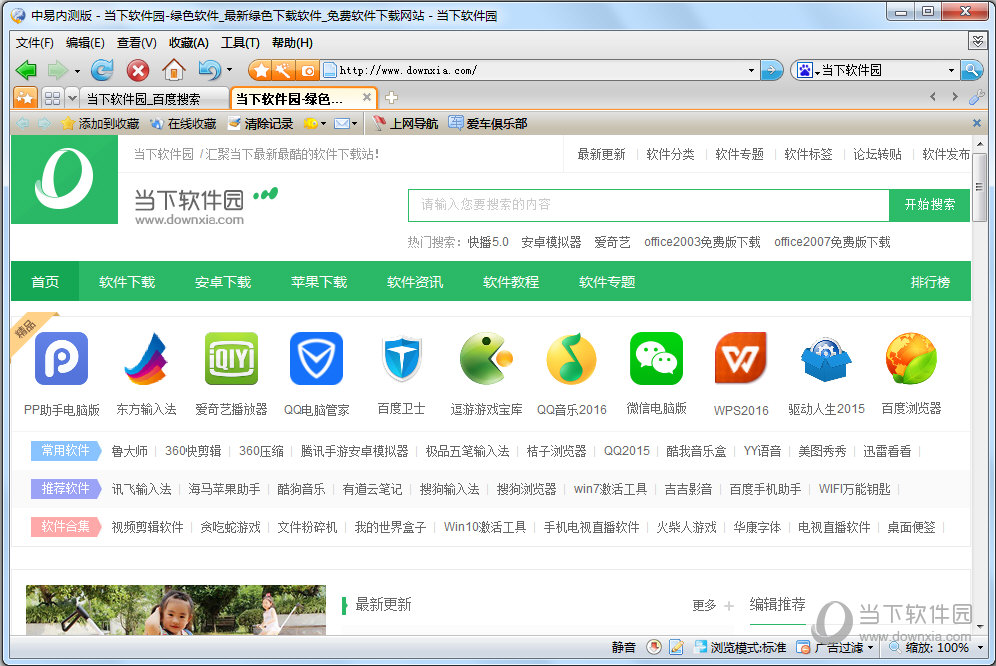win7如何开启vt虚拟化?win7开启vt最简单的步骤图解下载
Win7系统有很多功能是默认关闭,例如vt虚拟化,如果知识兔你要在Win7运行APP模拟器的话,都需要开启vt的,接下来,知识兔小编为大家带来了Win7开启vt最简单的步骤,需要进入BIOS设置的,方法很简单,快来看看。
win7开启vt最简单的步骤
1、开机时按快捷键进入BIOS设置,笔记本一般按F1或F2,台式机一般按Delete键。
2、切换到“Configuration”选项,将光标移动到“Intel Virtual Technology”并按下回车。如果知识兔没有找到VT选项或不可更改,说明不支持VT技术。
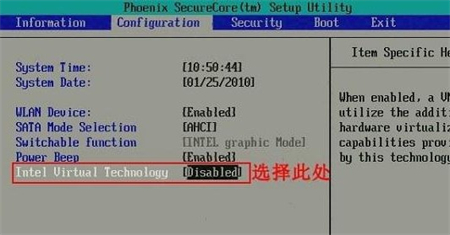
3、打开选项后,知识兔选择“Enabled”,并按下回车。
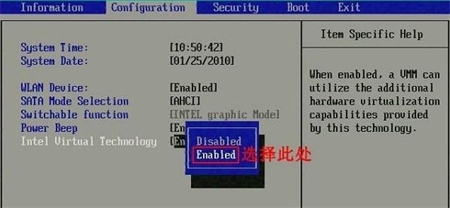
4、此时该选项将变为Enabled,按F10热键保存并退出即可开启VT功能。
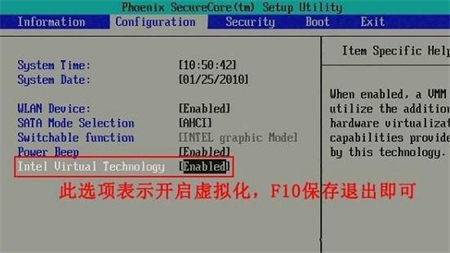
本期所分享的win7开启vt过程步骤图解,就到这里,感兴趣的小伙伴可以参考上面内容操作,获取其他教程请继续访问知识兔。
下载仅供下载体验和测试学习,不得商用和正当使用。
![PICS3D 2020破解版[免加密]_Crosslight PICS3D 2020(含破解补丁)](/d/p156/2-220420222641552.jpg)